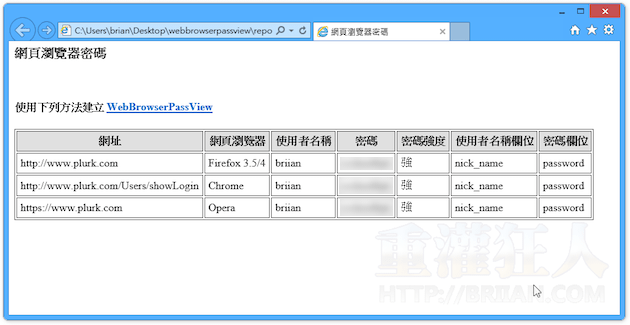2022/10/31 更新:WebBrowserPassView 軟體版本更新至 v2.11 最新中文版。
當要重灌電腦時,若需要快速備份上網時各網站的帳號、密碼的話,該怎麼做最快呢?
實際上,幾乎每個常見的網路瀏覽器都內建了「記憶密碼」的功能,大部分也都可以在選單中找回先前登入時曾經記錄下來的帳號與密碼,不過每次只能查看、複製一個密碼就有點麻煩。如果你需要快速備份自己全部帳號密碼的話,可以試試看下面這個免費工具 WebBrowserPassView。
WebBrowserPassView 可以支援大部分常見的網路瀏覽器,,
如果你有備份密碼的需求,除了在視窗中檢視密碼之外,也可以按「檢視」→「HTML報告」,將全部帳號密碼匯出成 HTML 網頁檔,備份下來。
▇ 軟體小檔案 ▇ (錯誤、版本更新回報)
- 軟體名稱:WebBrowserPassView
- 軟體版本:2.11
- 軟體語言:繁體中文、英文…等多國語系
- 軟體性質:免費軟體
- 檔案大小:273 KB
- 系統支援:Windows XP/Vista/7/8/10/11
- 官方網站:http://www.nirsoft.net/
- 軟體下載:按這裡
注意! 部分防毒軟體可能會認為此類工具為具有危險性的惡意軟體,其實他就是有這種效果,如果被防毒軟體阻擋,請在解壓縮時開放存取。如果覺得不放心的話請勿下載使用。
使用方法:
第1步 將 WebBrowserPassView 軟體下載回來、解壓縮之後,用滑鼠左鍵點兩下、執行「WebBrowserPassView.exe」檔案即可開始使用。

第2步 一打開 WebBrowserPassView 視窗便可看到目前已經儲存在電腦中的帳號、密碼與網站網址。如果你打開視窗之後空空的什麼也沒有,表示這台電腦的網路瀏覽器中沒有記錄過任何網站的帳號密碼。
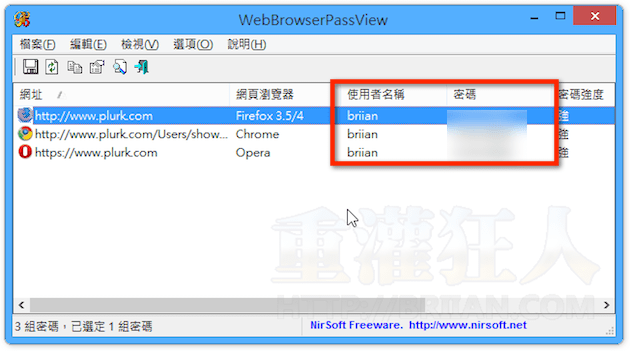
第3步 如要完整備份帳號密碼清單,請點「檢視」→「HTML報告 – 所有項目」,即可將整個帳密清單匯出成一般的 HTML 網頁檔。
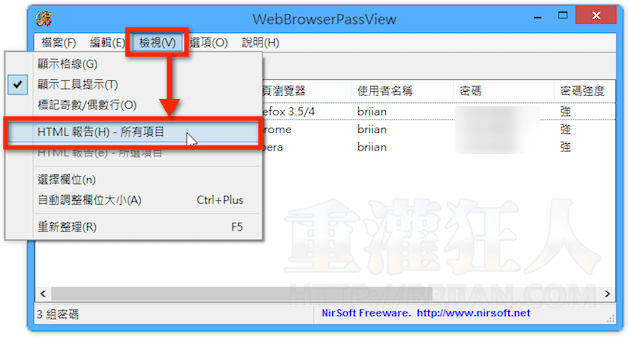
第4步 完成後便可用一般瀏覽器開啟此 HTML 報告,記得按「Ctrl」+「S」另存新檔。